在日常工作里,项目汇报、晋升答辩、团队沟通等场景都离不开PPT技巧的助力,而掌握实用的PPT技巧,不仅能让演示更出彩,还能显著提升工作效率。下面就为大家分享3个超实用的PPT技巧,其中不乏能在放映时提升操作流畅度与专业感的方法,适合各类职场人灵活运用。
PPT技巧一:用母版统一格式,减少重复劳动
幻灯片母版是保持PPT整体风格一致的关键工具。在开始制作前先搭建好母版,能省去为每张幻灯片重复添加LOGO、设置页眉页脚、调整字体格式等琐碎工作,让排版更高效。
操作步骤:
- 打开「视图」菜单,点击「幻灯片母版」进入编辑界面。
- 在左侧列表中选择最上方的母版,在右侧区域添加统一元素:插入LOGO、设置页眉页脚(需先在「插入」-「页眉和页脚」中勾选页脚)、定义标题与内容框的字体样式等。
- 设置完成后退出母版模式,后续新建的幻灯片会自动套用母版格式,避免重复调整。
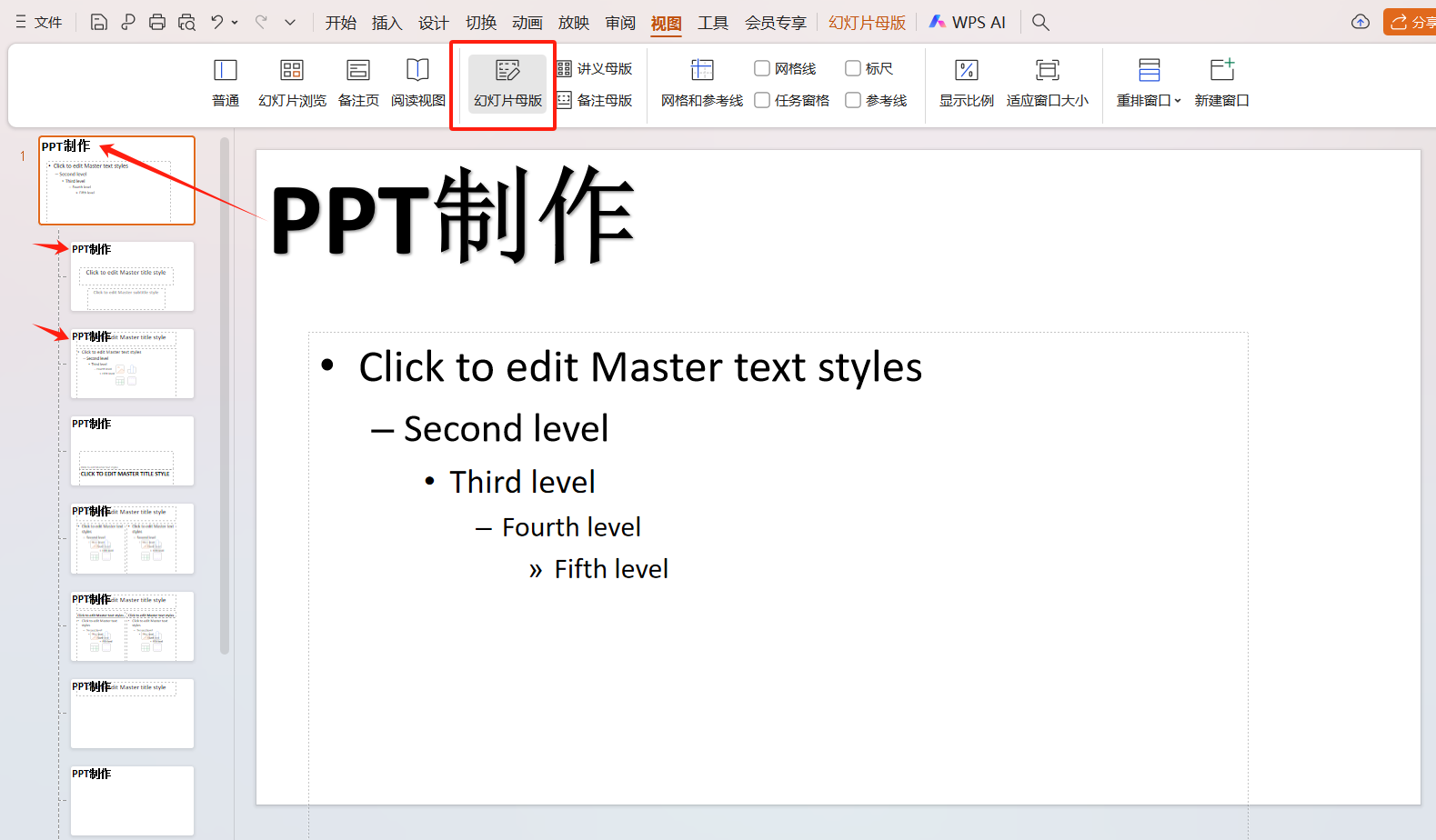
PPT技巧二:放映时快速定位,提升演示节奏
无论是线上远程讲解,还是线下现场展示,流畅的PPT操作都能避免思路中断,而快速定位的PPT技巧更是能让演示更从容。提前熟悉幻灯片结构后,这一功能能帮你跳过逐页翻动的步骤,直接跳转至目标页面。
操作方法:
- 放映状态下,直接输入目标幻灯片的页码。
- 按下「Enter」键,即可立即跳转到对应页面,操作简洁又高效。
PPT技巧三:灵活隐藏幻灯片,适配多样需求
隐藏幻灯片功能看似简单,却能应对多种实际场景。比如制作了备选内容想根据现场情况调整展示范围,或部分页面仅作为个人备忘时,无需额外新建文件,直接隐藏即可——隐藏后的幻灯片在编辑时可见,放映时则不会出现,灵活满足不同需求。
操作步骤:
- 在左侧幻灯片列表中,按住「Ctrl」键可选中不连续的幻灯片,按住「Shift」键可选中连续的幻灯片。
- 右键点击选中的幻灯片,选择「隐藏幻灯片」即可完成设置。
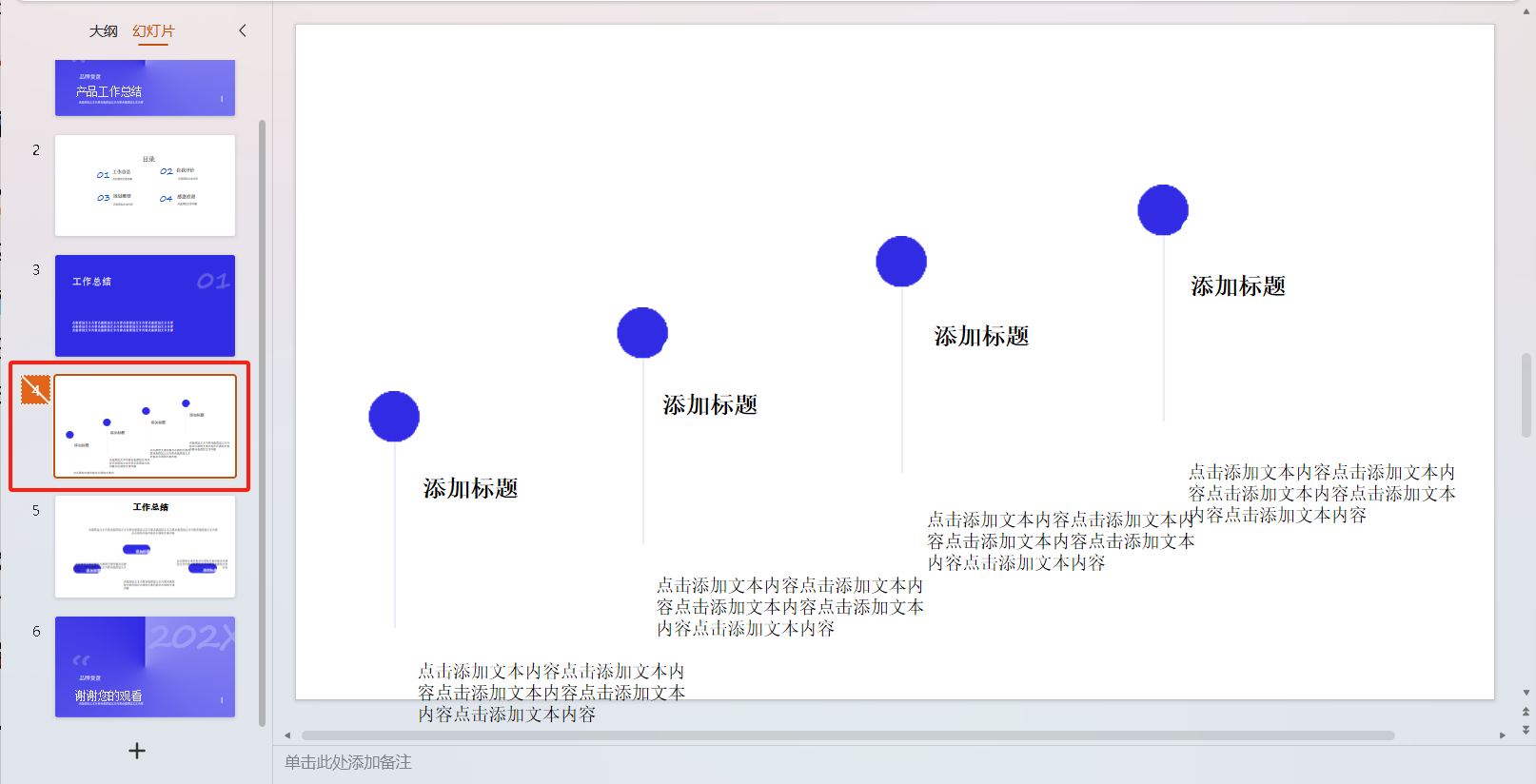
掌握这些PPT技巧,能让你的演示过程更顺畅专业。其实PPT的基础功能在顶部菜单中分类清晰,多动手尝试,还能发掘出更多适配不同场景的实用玩法,让PPT技巧真正成为工作中的得力助手。












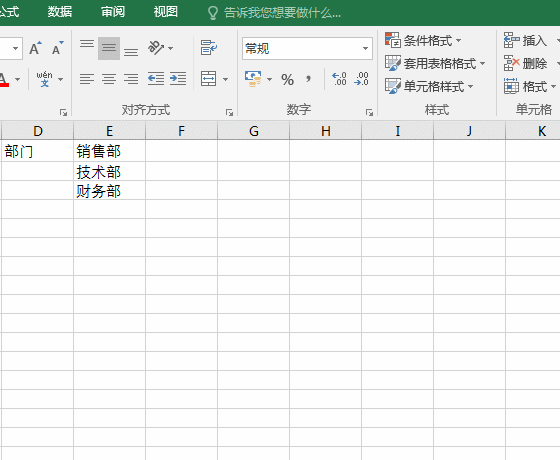

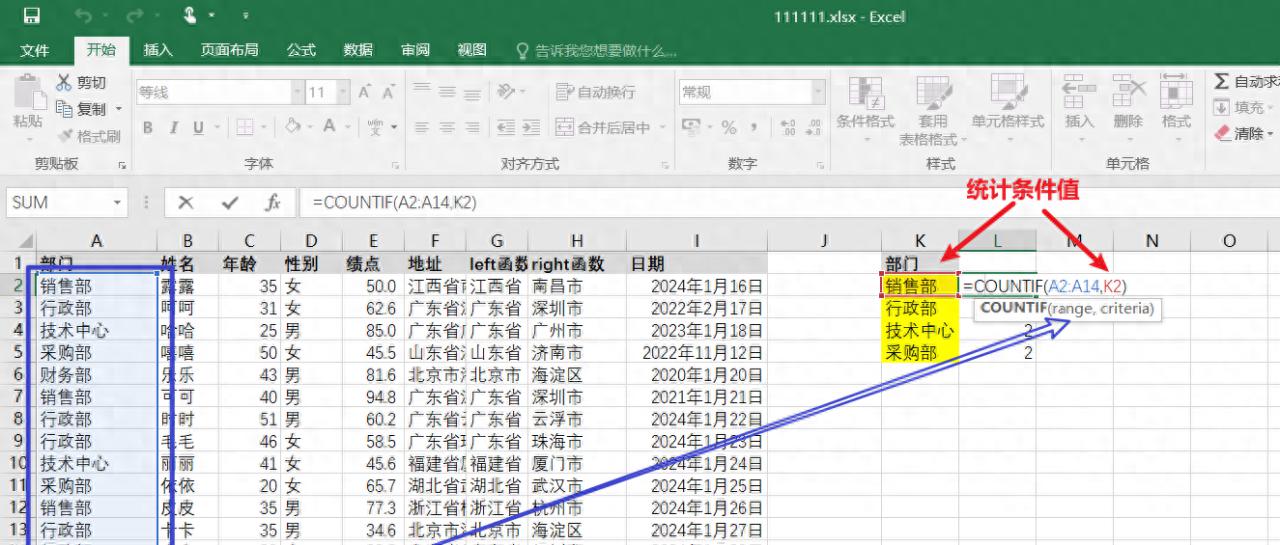

评论 (0)